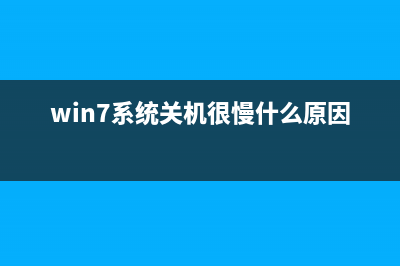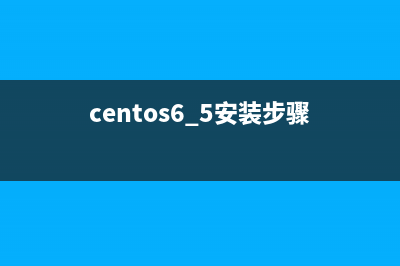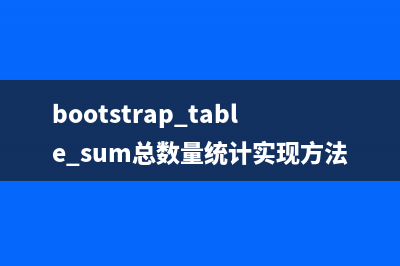位置: 编程技术 - 正文
Bootstrap每天必学之导航条(bootstrap需要学多久)
编辑:rootadmin推荐整理分享Bootstrap每天必学之导航条(bootstrap需要学多久),希望有所帮助,仅作参考,欢迎阅读内容。
文章相关热门搜索词:bootstrap学习,bootstrap要学多久,bootstrap学习,bootstrap怎么学,bootstrap要学到什么程度,bootstrap入门,bootstrap学习,bootstrap学习,内容如对您有帮助,希望把文章链接给更多的朋友!
1、导航条
导航条(navbar)和上一节介绍的导航(nav),就相差一个字,多了一个“条”字。其实在Bootstrap框架中他们还是明显的区别。在导航条(navbar)中有一个背景色(显示更突出)、而且导航条可以是纯链接(类似导航),也可以是表单,还有就是表单和导航一起结合等多种形式。在这一节中将一起探讨Bootstrap框架中导航条的使用。
导航条和导航一样,在Bootstrap框架中是一个独立组件,所以你也可以根据自己的需求使用不同的版本:
LESS版本:对应的源文件navbar.less Sass版本:对应的源文件_navbar.scss 编译后的版本:查看bootstrap.css文件第行~第行(注意这个所说的Bootstrap版本是3.1.1,其它版本位置是不一致的)。
2、基础导航条
在Bootstrap框中,导航条和导航从外观上差别不是太多,但在实际使用中导航条要比导航复杂得多。我们先来看导航条中最基础的一个——基础导航条。
1)、使用方法:
在制作一个基础导航条时,主要分以下几步:
第一步:首先在制作导航的列表(<ul class=”nav”>)基础上添加类名“navbar-nav” 第二步:在列表外部添加一个容器(div),并且使用类名“navbar”和“navbar-default”".navbar”样式的主要功能就是设置左右padding和圆角等效果,但他和颜色相关的样式没有进行任何的设置。其主要源码如下:
/源码查看bootstrap.css文件第行~第行/
2)、原理分析:
而导航条的颜色都是通过“.navbar-default”来进行控制:
/源码查看bootstrap.css文件第行~第行/
navbar-nav样式是在导航.nav的基础上重新调整了菜单项的浮动与内外边距。同时也不包括颜色等样式设置,源码请查看bootstrap.css文件第行~第行,我们把代码节选出来放入右侧bootstrap.css中。
而颜色和其他样式是通过配合父容器“navbar-default”来一起实现:
/源码请查看bootstrap.css文件第行~第行/
3、为导航条添加标题、二级菜单及状态
1)、加入导航条标题
在Web页面制作中,常常在菜单前面都会有一个标题(文字字号比其它文字稍大一些),其实在Bootstrap框架也为大家做了这方面考虑,其通过“navbar-header”和“navbar-brand”来实现。
2)、原理分析:
此功能主要起一个提醒功能,当然改良一下可以当作是logo(此处不做过多阐述)。其样式主要是加大了字体设置,并且设置了最大宽度:
/源码查看bootstrap.css文件第行~第行/
同样在默认导航条(navbar-default)下,对navbar-brand也做了颜色处理:
/源码请查看bootstrap.css文件第行~行/
3)、导航条状态、二级菜单
同样的,在基础导航条中对菜单提供了当前状态,禁用状态,悬浮状态等效果,而且也可以带有二级菜单的导航条。
效果图如下:
4、带表单的导航条
有的导航条中会带有搜索表单,比如新浪微博的导航条:
在Bootstrap框架中提供了一个“navbar-form”,使用方法很简单,在navbar容器中放置一个带有navbar-form类名的表单。
实现导航条+表单的样式代码源码请查看bootstrap.css文件第行~第行.
在上面的示例中,大家看到了“navbar-left”让表单左浮动,更好实现对齐。在Bootstrap框架中,还提供了“navbar-right”样式,让元素在导航条靠右对齐。
/源码请查看bootstrap.css文件第行~第行/
注意:这里有一个条件,只有当浏览器视窗宽度大于px生效。
5、导航条中的按钮、文本和链接
Bootstrap框架的导航条中除了使用navbar-brand中的a元素和navbar-nav的ul和navbar-form之外,还可以使用其他元素。框架提供了三种其他样式:
1、导航条中的按钮navbar-btn 2、导航条中的文本navbar-text 3、导航条中的普通链接navbar-link但这三种样式在框架中使用时受到一定的限制,需要和navbar-brand、navbar-nav配合起来使用。而且对数量也有一定的限制,一般情况在使用一到两个不会有问题,超过两个就会有问题。
先来看看这三种样式对应的源码:
/源码请查看bootstrap.css文件第行~第行/
navbar-btn和navbar-link在上一小节已经讲过,现在我们来看一下navbar-text的一个简单应用
在结果窗口中查看效果,可以看出明显的存在问题.
通过浏览器调试工具,可以看到a标签有margin-top和margin-bottom的值为px,欲将其对齐,我们将上面的结构做一定的调整. 将<ul>标签换成<div>就OK了。
6、固定导航条
很多情况之一,设计师希望导航条固定在浏览器顶部或底部,这种固定式导航条的应用在移动端开发中更为常见。Bootstrap框架提供了两种固定导航条的方式:
&#; .navbar-fixed-top:导航条固定在浏览器窗口顶部&#; .navbar-fixed-bottom:导航条固定在浏览器窗口底部使用方法很简单,只需要在制作导航条最外部容器navbar上追加对应的类名即可:
1)、实现原理:
实现原理很简单,就是在navbar-fixed-top和navbar-fixed-bottom使用了position:fixed属性,并且设置navbar-fixed-top的top值为0,而navbar-fixed-bottom的bottom值为0。具体的源码如下:
/源码请查看bootstrap.css文件第 行~第行/
2)、存在bug及解决方法:
从运行效果中大家不难发现,页面主内容顶部和底部都被固定导航条给遮住了。为了避免固定导航条遮盖内容,我们需要在body上做一些处理:
因为固定导航条默认高度是px,我们一般设置padding-top和padding-bottom的值为px,当然有的时候还是需要具体情况具体分析。
3)、第二种解决这个bug方法:
其实除了这种解决方案之外,我们还有其他的解决方法,把固定导航条都放在页面内容前面:
在文件中添加下列样式代码:
当然,这种方法有的时候也是需要具体情况具体分析的。

7、响应式导航条
如今浏览Web页面的终端不在是一尘不变了,前面示例实现的导航条仅能适配于大屏幕的浏览器,但当浏览器屏幕变小的时候,就不适合了。因此响应式设计也就随之而来。那么在一个响应式的Web页面中,对于响应式的导航条也就非常的重要。例如Bootstrap框架官网的导航条:
(宽屏时效果)
(中屏时效果)
(窄屏时效果)
那么在这一节中,主要和大家探讨如何使用Bootstrap框架实现响应式导航条效果。
先上代码:
1)、
使用方法:
保证在窄屏时需要折叠的内容必须包裹在带一个div内,并且为这个div加入collapse、navbar-collapse两个类名。最后为这个div添加一个class类名或者id名。 保证在窄屏时要显示的图标样式(固定写法): 3、并为button添加data-target=“.类名/#id名”,究竞是类名还是id名呢?由需要折叠的div来决定。如:(1)需要折叠的div代码段(用id表示):
窄屏时显示的图标代码段:
(2)也可以这么写,需要折叠的div代码段(用class表示):
窄屏时要显示的图标:
8、反色导航条
反色导航条其实是Bootstrap框架为大家提供的第二种风格的导航条,与默认的导航条相比,使用方法并无区别,只是将navbar-deafult类名换成navbar-inverse。其变化只是导航条的背景色和文本做了修改。如下:
运行效果如下:
对应的源码,请查看bootstrap.css文件第行~第行
9、分页导航(带页码的分页导航)
分页导航几乎在哪个网站都可见。好的分页导航能给用户带来更好的用户体验。在Bootstrap框架中提供了两种分页导航:
&#; 带页码的分页导航&#; 带翻页的分页导航1)、带页码的分页导航
带页码的分页导航,可能是最常见的一种分页导航,特别是在列表页内容超多的时候,会给用户提供分页的导航方式。在Bootstrap框架为开发者提供不同的版本:
&#; LESS版本:对应的源文件pagination.less
&#; Sass版本:对应的源文件_pagination.scss
&#; 编译后版本:对应bootstrap.css文件第行~第行
使用方法:
平时很多人喜欢用div>a和div>span结构来制作带页码的分页导航。不过,在Bootstrap框架中使用的是ul>li>a这样的结构,在ul标签上加入pagination方法:
运行效果:
2)、实现原理:
从效果中可以看出,当前状态页码会高亮显示,而且不能点击。而最后一页是禁用状态,也不能点击。实现样式:
/bootstrap.css文件第行~第行/
注意:要禁用当前状态和禁用状态不能点击,我们还要依靠js来实现,或者将这两状态下的a标签换成span标签。
3)、大小设置:
在Bootstrap框架中,也可以通过几个不同的情况来设置其大小。类似于按钮一样:
通过“pagination-lg”让分页导航变大; 通过“pagination-sm”让分页导航变小:4)、大小设置实现原理:
其实就是通增加相应的padding大小、font-size大小和圆角大小,源码查看bootstrap.css文件第行~第行.
、分页导航(翻页分页导航)
Bootstrap框架除了提供带页码的分页导航之外还提供了翻页导航。这种分页导航常常在一些简单的网站上看到,比如说个人博客,杂志网站等。这种分页导航是看不到具体的页码,只会提供一个“上一页”和“下一页”的按钮。
Bootstrap框架将其独立成一个单独的部分:
&#; LESS版本:对应源文件为pager.less
&#; Sass版本:对应源文件为_pager.scss
&#; 编译后版本:对应bootstrap.css文件第行~第行
使用方法:
在实际使用中,翻页分页导航和带页码的分页导航类似,为ul标签加入pager类:
运行效果:
«上一页下一页»1)、实现原理:
对应样式代码:
/bootstrap.css文件第行~第行/
2)、对齐样式设置:
默认情况之下,翻页分页导航是居中显示,但有的时候我们需要一个居左,一个居右。Bootstrap框架提供了两个样式:
&#; previous:让“上一步”按钮居左&#; next:让“下一步”按钮居右具体使用的时候,只需要在li标签上添加对应类名即可:
运行效果:
«上一页下一页»3)、实现原理:
实现原理很简单,就是一个进行了左浮动,一个进行了右浮动:
/bootstrap.css文件第行~第行/
4)、状态样式设置:
和带页码分页导航一样,如果在li标签上添加了disabled类名的时候,分页按钮处于禁用状态,但同样不能禁止其点击功能。你可以通过js来处理,或将a标签换成span标签。
运行效果:
«上一页下一页»5)、状态样式实现原理:
/bootstrap.css文件第行~第行/
本文系列教程整理到:Bootstrap基础教程 专题中,欢迎点击学习。
如果大家还想深入学习,可以点击这里进行学习,再为大家附两个精彩的专题:Bootstrap学习教程 Bootstrap实战教程
本文系列教程整理到:Bootstrap基础教程 专题中,欢迎点击学习。
标签: bootstrap需要学多久
本文链接地址:https://www.jiuchutong.com/biancheng/386305.html 转载请保留说明!上一篇:javascript设计模式--策略模式之输入验证(js设计模式有什么用)
下一篇:Bootstrap每天必学之标签与徽章(bootstrap要学到什么程度)